Học ngay cách đổi DNS trên iPhone để tăng tốc lướt web!
Cách đổi DNS trên iPhone giúp bạn duyệt web nhanh hơn và ổn định hơn chỉ với vài bước đơn giản. Nhiều khách hàng của Thành Trung Mobile từng gặp tình trạng mạng chậm, không truy cập được một số trang web do DNS mặc định không tối ưu. Tôi luôn khuyên nên đổi sang DNS uy tín như Google hoặc Cloudflare để cải thiện tốc độ và bảo mật khi lướt web. Bạn hãy đọc tiếp để biết cách thay đổi DNS trên iPhone nhanh, hiệu quả và phù hợp nhất với bạn!

Hướng dẫn chi tiết cách đổi DNS trên iPhone
Đổi DNS trên iPhone là một cách hiệu quả để tối ưu hóa tốc độ kết nối và nâng cao bảo mật. Dưới đây là hướng dẫn từng bước, phù hợp với cả người mới bắt đầu và người dùng đã có kinh nghiệm.
Đổi DNS cho kết nối Wi-Fi trên iPhone
Bạn có thể tùy chỉnh DNS theo ý muốn trên mạng Wi-Fi mà thiết bị đang kết nối. Điều này cho phép cải thiện tốc độ truy cập và quyền riêng tư. Các bước thực hiện như sau:
- Mở ứng dụng Cài đặt: Truy cập vào biểu tượng Settings trên màn hình chính của iPhone.
- Chọn Wi-Fi: Nhấn vào mục Wi-Fi để hiển thị danh sách các mạng Wi-Fi khả dụng.
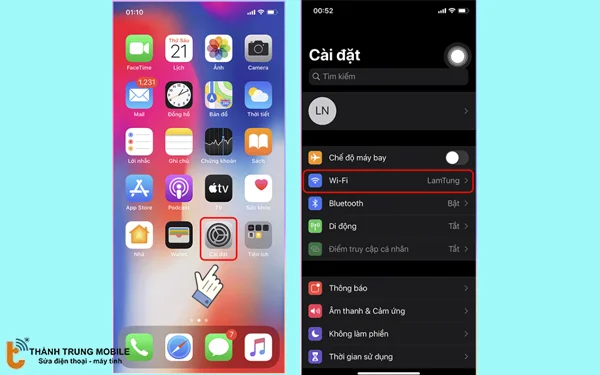
- Nhấn vào biểu tượng chữ "i": Tìm mạng Wi-Fi đang kết nối và nhấn vào biểu tượng chữ "i" bên cạnh.
- Chọn Định cấu hình DNS: Kéo xuống và nhấp vào tùy chọn Configure DNS.
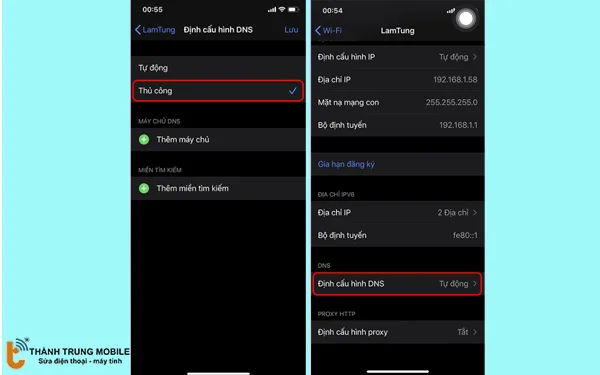
- Thay đổi thành Thủ công: Chọn Manual để kích hoạt chế độ tùy chỉnh DNS.
- Thêm máy chủ DNS: Nhấn vào Add Server, sau đó nhập các địa chỉ DNS mong muốn, ví dụ:
- Google DNS: 8.8.8.8 và 8.8.4.4.
- Cloudflare DNS: 1.1.1.1 và 1.0.0.1.
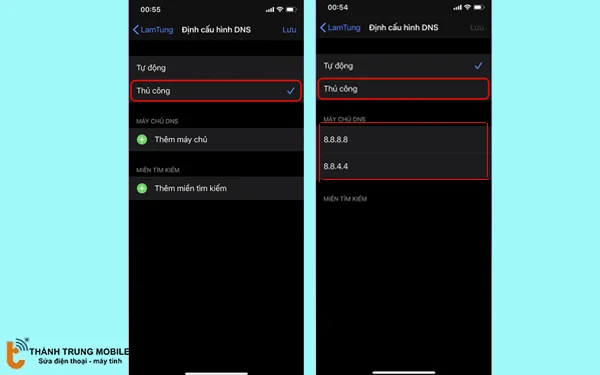
- Lưu thay đổi: Nhấn Save (Lưu) để hoàn tất cấu hình.
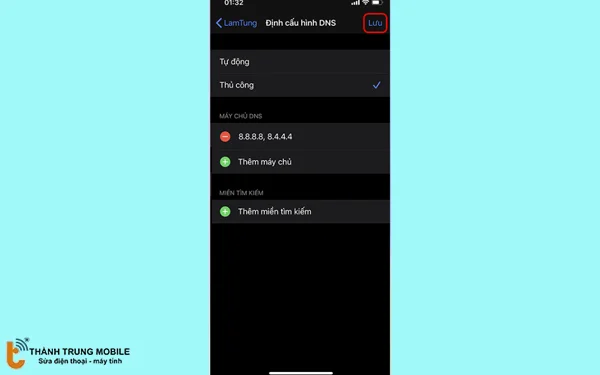
Cách đổi DNS trên iPhone bằng ứng dụng bên thứ ba (1.1.1.1, DNSCloak)
Nếu bạn muốn tùy chỉnh DNS một cách đơn giản hơn hoặc áp dụng cho cả dữ liệu di động, các ứng dụng đổi DNS là lựa chọn tối ưu.
Giới thiệu các ứng dụng phổ biến:
- 1.1.1.1 của Cloudflare: Miễn phí, nhanh chóng, và có khả năng mã hóa để bảo mật cao hơn.
- DNSCloak: Cho phép tùy chỉnh DNS từ nhiều nhà cung cấp và có thêm các tính năng bảo mật nâng cao.
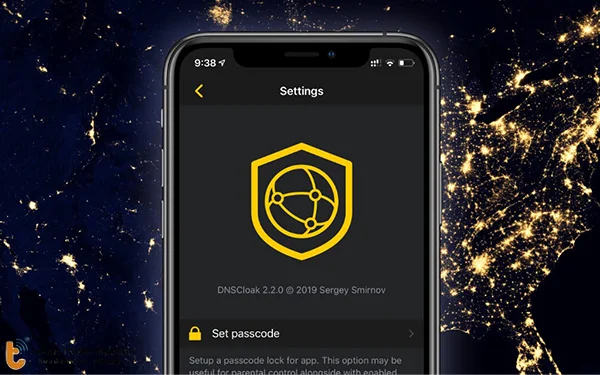
Hướng dẫn sử dụng:
- Tải ứng dụng từ App Store bằng cách tìm kiếm tên ứng dụng.
- Mở ứng dụng và cấp quyền VPN để kích hoạt.
- Chọn nhà cung cấp DNS mong muốn (ví dụ: Google DNS hoặc Cloudflare DNS) trong giao diện của ứng dụng.
- Kích hoạt DNS bằng nút bật/tắt VPN.
Những ứng dụng này không chỉ đơn giản mà còn phù hợp với người dùng muốn quản lý DNS trên cả Wi-Fi và dữ liệu di động.
Cách khôi phục lại DNS mặc định trên iPhone
Trong trường hợp bạn muốn quay lại thiết lập ban đầu, iPhone cung cấp tính năng khôi phục DNS mặc định rất dễ dàng:
- Vào Cài đặt > Chọn Wifi để kết nối mạng
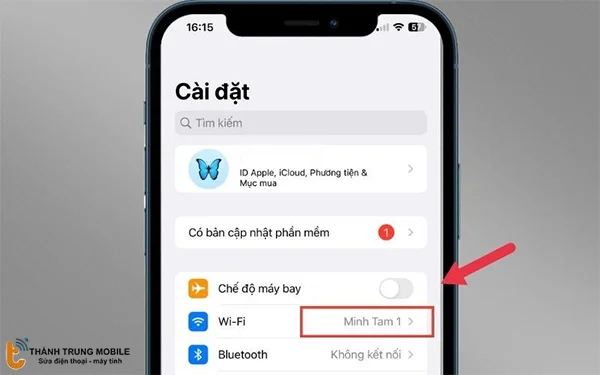
- Chọn biểu tượng chữ “i” ngay bên phải màn hình
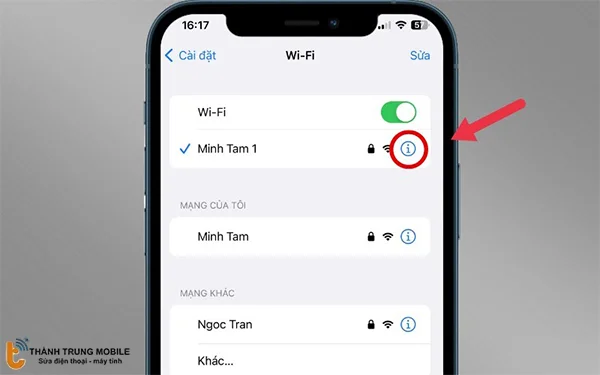
- Vào Cài đặt DNS như hướng dẫn bên trên.
- Chọn Tự động (Automatic) để thiết lập lại DNS của nhà mạng và lưu
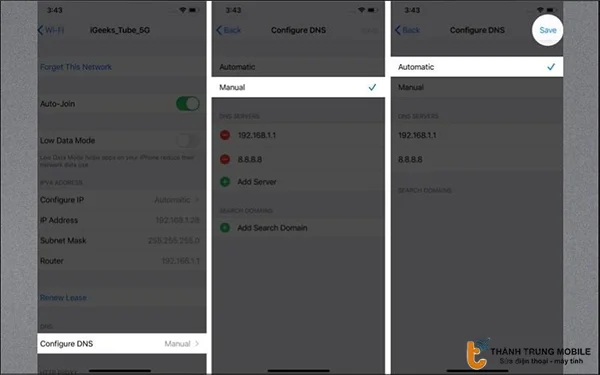
Hành động này sẽ đưa cấu hình DNS về trạng thái mặc định mà không cần xóa thủ công.
So sánh DNS tùy chỉnh và DNS mặc định
Bảng dưới đây giúp bạn dễ dàng hiểu rõ sự khác biệt giữa DNS tùy chỉnh và DNS mặc định:
| Tiêu chí | DNS Tùy Chỉnh | DNS Mặc Định |
|---|---|---|
| Tốc độ | Nhanh hơn, phụ thuộc vào lựa chọn | Chậm hơn, sử dụng chung mạng. |
| Bảo mật | DNS mã hóa, riêng tư tốt hơn | Dễ bị theo dõi. |
| Khả năng truy cập | Truy cập trang bị chặn dễ dàng | Bị giới hạn chính sách nhà mạng. |
| Dễ cài đặt | Thực hiện thủ công | Tự động khi kết nối. |
DNS tùy chỉnh thường mang lại trải nghiệm tốt hơn nhưng cần thao tác thủ công, trong khi DNS mặc định đơn giản nhưng giới hạn hơn về hiệu năng.
Cùng tìm hiểu thêm về các mẹo và thủ thuật hay về duyệt web trên điện thoại thú vị qua các bài viết:
- Cách đổi IP điện thoại iPhone để vào web bị chặn hiệu quả
- Khắc phục lỗi DNS trên điện thoại đơn giản nhất
- Cách bỏ chặn trang web trên iPhone nhanh chóng và hiệu quả
- Đổi DNS Sony Xperia Z1 để truy cập web nhanh hơn
- Duyệt web an toàn và nhanh hơn với DNS over HTTPS trên Google Chrome
- Cách vào Web bị chặn bởi nhà mạng Viettel, VNPT, FPT
Lợi ích của việc đổi DNS trên iPhone
Đổi DNS không chỉ giúp tăng tốc độ duyệt web mà còn hỗ trợ truy cập nội dung bị giới hạn và bảo vệ quyền riêng tư. Dưới đây là những lợi ích nổi bật mà bạn không nên bỏ qua.
Tăng tốc độ duyệt web
DNS nhanh hơn giúp giảm thời gian phân giải tên miền, tăng tốc độ truy cập internet. Ví dụ: Cloudflare DNS (1.1.1.1) hiện là một trong những dịch vụ DNS nhanh nhất.
Truy cập các trang web bị chặn
Đổi DNS hỗ trợ vượt qua các rào cản kiểm duyệt, cho phép bạn truy cập nội dung bị giới hạn. Ví dụ: Sử dụng Google DNS (8.8.8.8) để truy cập các trang web nước ngoài.
Nâng cao bảo mật và quyền riêng tư
DNS mã hóa như Cloudflare DNS giúp bảo vệ dữ liệu duyệt web khỏi bị theo dõi bởi nhà cung cấp dịch vụ internet (ISP). Ngoài ra, OpenDNS còn cung cấp bộ lọc kiểm soát nội dung.

Những lưu ý khi đổi DNS trên iPhone
Trước khi đổi DNS trên iPhone, hãy lưu ý những điều quan trọng sau để đảm bảo kết nối mạng ổn định và an toàn hơn.
- Kiểm tra tốc độ internet sau khi đổi DNS.
- Chọn các DNS đáng tin cậy như Google, Cloudflare, hoặc OpenDNS.
- Khôi phục lại DNS mặc định nếu gặp sự cố với kết nối mạng.
FAQ – Câu hỏi thường gặp về cách thay đổi DNS trên điện thoại iPhone
Dưới đây là một số câu hỏi thường gặp liên quan đến việc đổi DNS trên iPhone mà nhiều người dùng thắc mắc:
Câu 1: Đổi DNS trên iPhone có gây hại cho thiết bị không?
Việc thay đổi DNS chỉ thay đổi cách mà bạn truy cập mạng mà thôi, hoàn toàn không ảnh hưởng đến phần cứng của thiết bị.
Câu 2: Liệu có thể đổi DNS cho kết nối di động trên iPhone không?
Hiện tại, iPhone chỉ cho phép bạn thay đổi DNS cho kết nối Wi-Fi, và chưa hỗ trợ cho dữ liệu di động.
Câu 3: DNS nào là lựa chọn nhanh nhất cho iPhone?
Cloudflare (1.1.1.1) và Google DNS (8.8.8.8) được coi là hai dịch vụ DNS phổ biến và nhanh nhất hiện nay.
Câu 4: Tại sao iPhone lại không kết nối được Internet sau khi tôi đã đổi DNS?
Có thể bạn đã nhập sai địa chỉ DNS hoặc DNS mà bạn chọn không sử dụng được. Để khắc phục, hãy kiểm tra và sửa lại cho chính xác.
Kết luận
Việc đổi DNS trên iPhone là một cách hiệu quả để nâng cấp tốc độ duyệt web và cải thiện quyền riêng tư khi truy cập mạng. Với hướng dẫn chi tiết trong bài viết này, bạn đã có thể dễ dàng thực hiện các thao tác đổi DNS để tối ưu hóa thiết bị của mình.
Bạn đã áp dụng thành công cách đổi DNS trên iPhone nào? hãy chia sẻ cùng mình nhé!



















